Os 7 melhores modelos de carta de apresentação para Google Docs
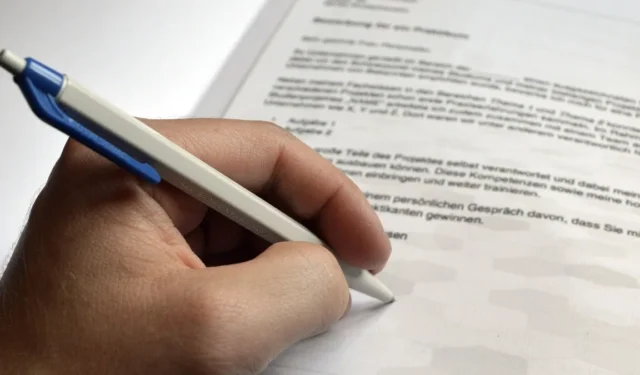

Seu currículo pode ajudá-lo a ser notado, mas uma carta de apresentação forte é crucial para garantir a entrevista. Examinamos inúmeros modelos de cartas de apresentação do Google Docs para encontrar os melhores. Agora é a sua vez de escolher aquele que se adapta ao seu perfil e personalizá-lo de acordo com as suas necessidades.
1. Modelo de carta de apresentação de Lisa Garcia
O modelo de carta de apresentação de Lisa Garcia da Career Reload é ideal para candidatos que desejam que seu nome e profissão se destaquem. Parece elegante e oferece espaço adequado para seu nome, profissão e detalhes de contato.
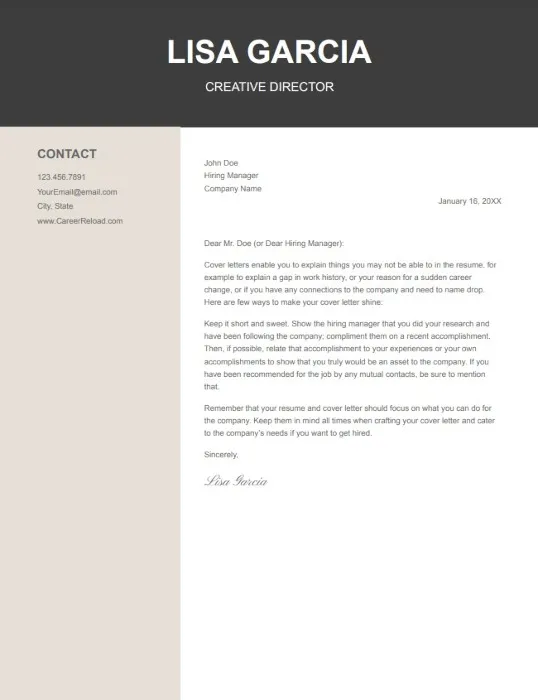
Este modelo não vem com sugestões diretas sobre o que você deve escrever no corpo da sua carta de apresentação. No entanto, oferece dicas sobre como escrever a carta de apresentação para aumentar suas chances de ser notado e contratado.
2. Modelo de carta de apresentação bege simples
O modelo de carta de apresentação Bege Simples dá à sua carta de apresentação uma aparência descontraída e, ao mesmo tempo, mantém o profissionalismo. As divisões neste modelo oferecem espaço para seu nome, logotipo, profissão e informações de contato.
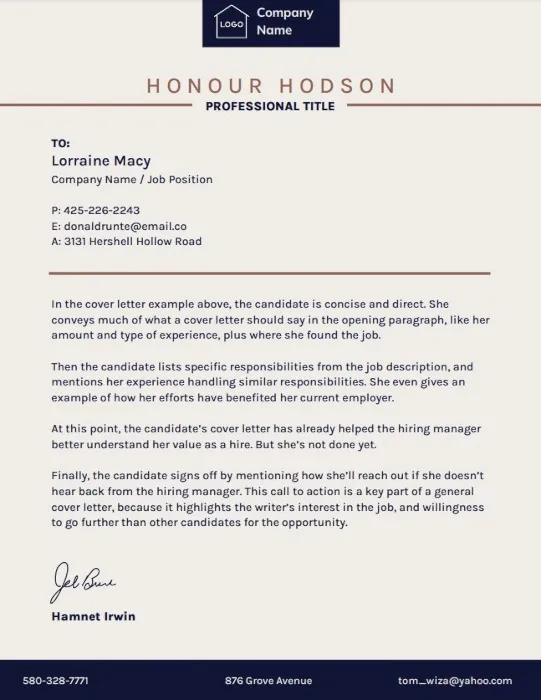
Este modelo também não vem com sugestões sobre o que você deve escrever, então você deve ter um rascunho preparado ou procurar recursos para ajudá-lo a escrever uma boa carta de apresentação.
3. Modelo de carta de apresentação azul linear
Se você é fã de divisórias verticais, o modelo de carta de apresentação Linear Blue é uma boa escolha. Oferece bastante espaço para evitar que sua carta pareça difícil de ler, e você pode adicionar todas as informações necessárias, como informações de contato e localização.
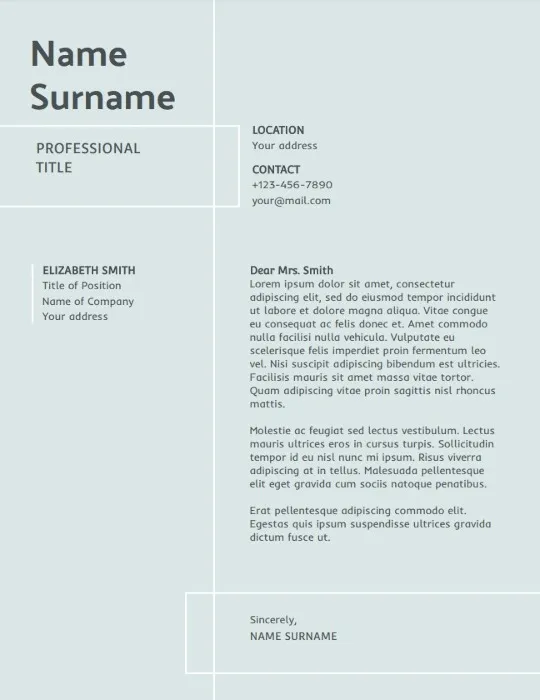
Se você não gostar da cor de fundo deste modelo, você pode alterá-la para algo de sua preferência ou removê-la para obter um fundo branco. Para alterar o plano de fundo, clique em um espaço em branco no modelo e, em seguida, clique em Substituir imagem na barra de ferramentas do Google Docs. Para obter um fundo branco, pressione a tecla Backspace ou Delete.
4. Modelo de carta de apresentação amarela simples
O modelo de carta de apresentação amarelo simples é perfeito se você precisar adicionar uma foto à sua carta de apresentação. Possui um divisor vertical com duas colunas para sua imagem e informações de contato, além de uma seção para o corpo da sua carta de apresentação.
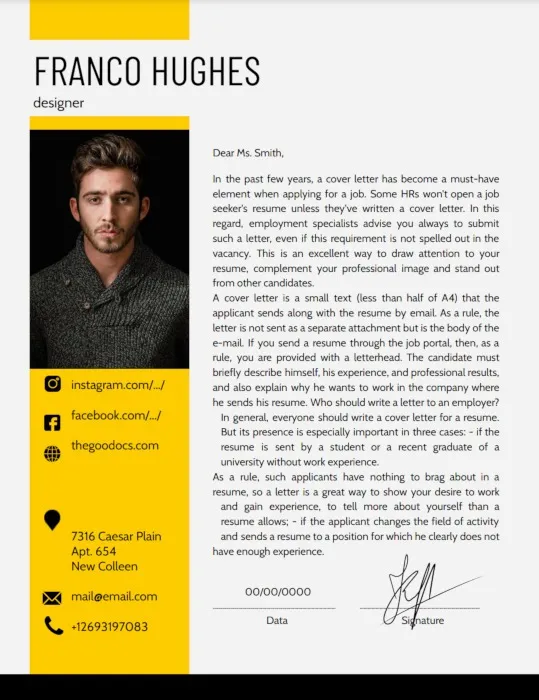
Ao contrário da maioria dos modelos desta lista, este modelo de carta de apresentação é vívido e possui um local dedicado para sua imagem. No entanto, se você não quiser ou não for obrigado a adicionar uma foto, você pode deixar a seção de imagens em branco. A barra vertical colorida por si só fará com que sua carta de apresentação se destaque.
5. Modelo de carta de apresentação acadêmica
O modelo de carta de apresentação acadêmica apresenta um design simples e fácil de imprimir. Se você precisar enviar sua inscrição pelo correio, o campo de endereço ficará alinhado com a janela do envelope.
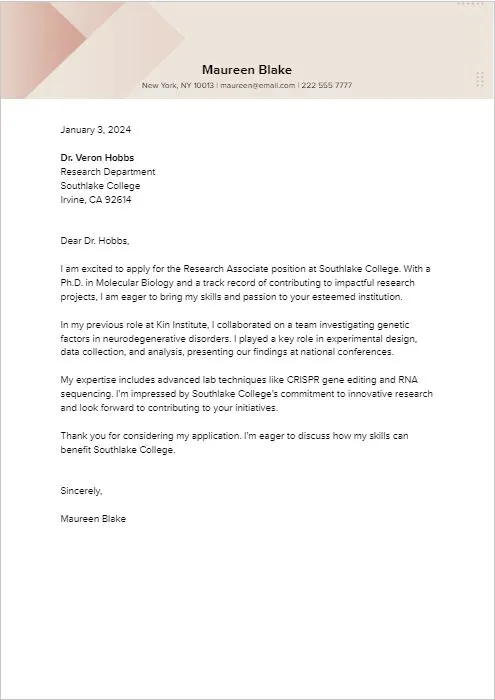
Observe que muitas das ofertas do Template.net são pagas e exigem uma conta, mas você não precisa se inscrever para baixar os modelos gratuitos. Basta escolher o formato no qual deseja fazer download do modelo, como Google Docs, clicar no botão Download gratuito e depois botão Fazer uma cópia. Talvez seja necessário fazer login na sua conta do Google primeiro.
6. Modelo de carta de apresentação organizada
O modelo de carta de apresentação organizada do Hloom se destacou, pois incentiva você a adicionar um resumo do perfil pessoal abaixo do seu nome, na parte superior, bem como suas informações de contato detalhadas. Detalhes atraentes como esse podem dar mais personalidade ao seu aplicativo. O que realmente apreciamos em todos os modelos do Hloom é que eles orientam você na redação de sua carta de apresentação.
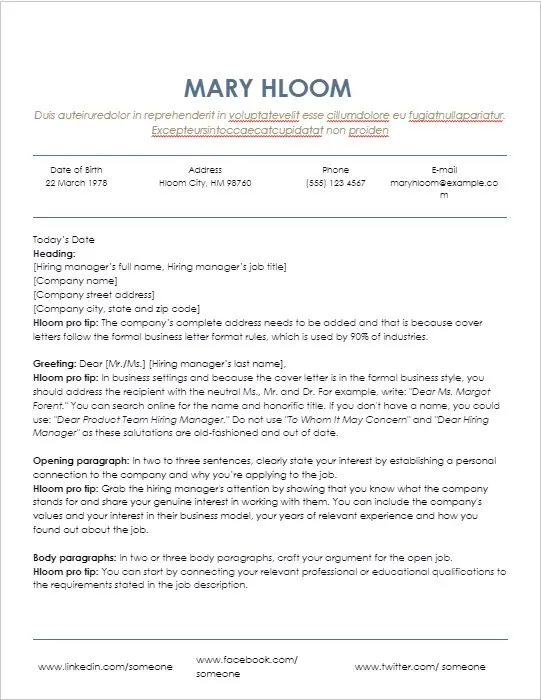
Tal como acontece com o uso de uma foto em sua carta de apresentação, um aviso sobre a inclusão de sua data de nascimento: é um elemento obrigatório do currículo em alguns países, mas pode desqualificar sua inscrição para análise posterior nos EUA. isso em sua carta de apresentação.
Se você não possui um editor Word, carregue o arquivo em seu Google Drive. Abrir o documento a partir daí o converterá em um Documento Google, que você pode editar normalmente.
7. Modelo de carta de apresentação do Google Docs Spearmint
O Google Docs tem uma pequena seleção de modelos de cartas que podem ser usados como cartas de apresentação. A maioria deles é simples e não possui divisórias, como o modelo de carta Spearmint. Você pode encontrá-lo na galeria de modelos do Google Docs. Acesse o site do Google Docs e clique em Galeria de modelos para expandir a seleção e visualizar os modelos disponíveis.
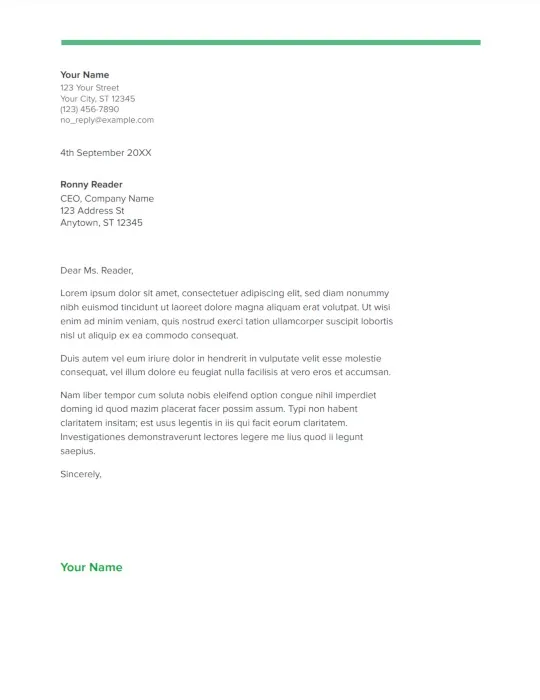
O modelo Spearmint não possui divisórias e é formatado como uma simples letra em bloco. O que há de especial nisso é o design da linha horizontal verde no cabeçalho que adiciona um pouco de vivacidade ao modelo. Se você não é fã da linha superior, pode clicar duas vezes nela e excluí-la.
perguntas frequentes
Posso baixar esses modelos como PDFs?
Sim. Para baixar um modelo preenchido no Google Docs como PDF, clique em Arquivo -> Baixar -> Documento PDF (.pdf).
É melhor enviar uma cópia em PDF de sua carta de apresentação para evitar problemas de formatação ao enviá-la com uma inscrição.
Como edito esses modelos no Microsoft Word?
Se não houver uma versão do Microsoft Word do modelo que você deseja usar, você poderá abri-lo no Google Docs e baixá-lo como um documento do Word. Clique em Arquivo ->; Baixar -> Microsoft Word (.docx).
No entanto, se o modelo não estiver formatado para Microsoft Word, haverá problemas de formatação. A maioria deles deve ser fácil de corrigir quando você abre a versão do documento do Word.
Como adiciono minha assinatura a um modelo de carta de apresentação no Google Docs?
Aqui está um guia para adicionar uma assinatura escrita no Google Docs. Você também pode inserir uma foto da sua assinatura com fundo transparente clicando em Inserir ->; Imagem e selecionando a origem da foto da sua assinatura. Se você precisar assinar um PDF no seu iPhone, também podemos ajudá-lo.
Crédito da imagem: Pixabay. Todas as capturas de tela de Natalie dela Vega.



Deixe um comentário